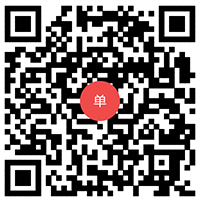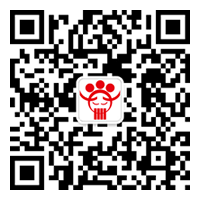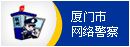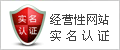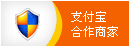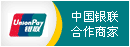免费发布需求,接收报价与方案
小学生板报设计模板
什么是板报设计?猜您需要: 【安全生产板报模板】【企业板报设计模板】【黑板报花边设计】【国庆板报设计模板】【宣传板报设计模板】【校园板报设计模板】
不管是小学、初中、高中还是大学,几乎都有板报。不同的教育时期的板报设计要求是不一样的。比如说小学生的板报,在内容上是比较浅显易懂的,也相对的内容性质上大多与自然介绍、学习有关。下面一品威客百科将详细介绍一下小学生板报设计注意事项。

1.确定主题。在制作板报之前,先要确定一个主题,即一期板报所要表达的中心思想是什么。
2.版面设计。素材的搜集和整理工作完成后,就应该考虑版面的设计问题了,版面的设计,具体步骤如下:
①启动“Word 2007”(其他版本操作类似),新建一个名为“板报”的Word文档。单击窗口左下角的“Web版式视图”按钮,将Word窗口切换到Web版式视图模式,接着单击菜单“格式→背景→填充效果”按钮,打开“填充效果”窗口并切换到“纹理”选项卡;再根据板报的主题选择与之对应的一种纹理作为背景。
②单击菜单“插入→图片→艺术字”按钮,打开“艺术库”并选中一种自己喜欢的艺术字,选择好字体并设计好文字的大小、颜色,最后单击“确定”按钮。
③单击Word窗口中“自选图形”旁边的下拉箭头,在出现的菜单中打开相应的子菜单就可以添加相应的自选图形了。
3.素材添加。设置好了板报的版面,我们只需要将自己整理好的文字、图片等素材“填”到相应的板块就可以。素材的添加,方法如下:
①单击菜单“插入→文本框→横排”命令,插入一个文本框,输入一段文字素材并调整好文本框的大小。
②将已经编辑好文字内容的文本框移动到板报的第一个板块——圆角矩形板块内,调整自选图形“圆角矩形”的大小,使之正好能容下我们插入的文本框,最后同时选中圆角矩形和文本框,右击之,选择“组合→组合”命令,将它们组合到一块。
4.装饰美化。经过以上步骤,板报的制作接近尾声,想让自己的作品更完美,装饰美化这一环节是必不可少的。在板报单独留出的小板块内,添加上一些个人信息,这样板报看起来就比较专业。
以上就是关于小学生板报设计模板的介绍,如果您还有其他的疑问或者相关方面的困扰欢迎前往一品威客网。一品威客网是中国首家全免费威客平台,是威客和雇主最信赖的威客网站,中国最有价值的创意交易平台,提供LOGO设计、包装设计、平面设计、微博营销、网店推广、论坛推广等服务。如果您想一展抱负,这里是您最好的发展平台。